თქვენს კომპიუტერში ფაილების გადასატანად ერთზე მეტი გზა არსებობს
- თუ ფაილის გადაცემის დროს თქვენი კომპიუტერი არ იღებს მედია ფაილებს, ჩართეთ USB პორტები და დარწმუნდით, რომ თქვენი OS განახლებულია.
- ასევე შეამოწმეთ, რომ თქვენი SD ბარათი არ არის დაზიანებული ან დააფორმატეთ, თუ გაქვთ თქვენი ფაილების სარეზერვო ასლი.
- განაგრძეთ კითხვა ამ რჩევების მეტისთვის.
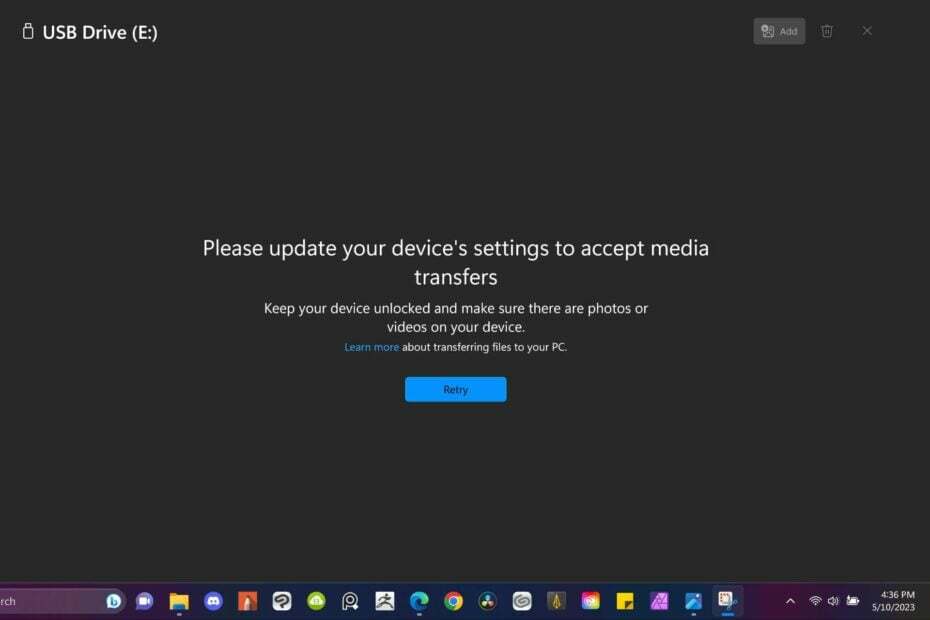
Windows 11 საშუალებას გაძლევთ გადაიტანოთ მედია თქვენი ტელეფონიდან თქვენს კომპიუტერში, მაგრამ ზოგჯერ, თუ თქვენი კონფიგურაცია არ არის სწორი, შეიძლება მიიღოთ გთხოვთ, განაახლოთ თქვენი მოწყობილობის პარამეტრები მედია ფაილების მისაღებად შეცდომა.
საბედნიეროდ, WindowsReport-ის ექსპერტებმა პირადად გამოსცადეს ეს შეცდომა და შემოგთავაზოთ ჩვენი აპრობირებული გადაწყვეტილებები.
რატომ არ იღებს ჩემი მოწყობილობა ფაილების გადაცემას?
- გაუმართავი USB პორტები ან დაზიანებული კაბელები.
- მოძველებული OS.
- დაზიანებულია ფაილები ან ვირუსით ინფიცირებული კომპიუტერი.
- დაკარგული ან მოძველებული მძღოლები.
- როგორ გამოვასწორო გთხოვთ განაახლოთ თქვენი მოწყობილობის პარამეტრები მედია ფაილების შეცდომის მისაღებად?
- 1. განაახლეთ თქვენი მოწყობილობის პროგრამული უზრუნველყოფა
- 2. ჩართეთ USB გამართვა
- 3. USB დრაივერების განახლება
- 4. ხელახლა დააინსტალირეთ თქვენი USB დრაივერები
- 5. ვირუსის შემოწმება
- 6. შეასრულეთ DISM და SFC სკანირება
- 7. გაუშვით CHKDSK ბრძანება თქვენი ტელეფონის SD ბარათზე
- 8. შეაკეთეთ თქვენი SD ბარათი
- 9. თქვენი ტელეფონის SD ბარათის ფორმატირება
- 10. შეასრულეთ სისტემის აღდგენა
- რჩევები თქვენს ტელეფონსა და კომპიუტერს შორის ფაილის წარმატებული გადაცემის უზრუნველსაყოფად
დაიწყეთ პრობლემების მოგვარება შემდეგი ძირითადი ნაბიჯებით:
როგორ ვამოწმებთ, განვიხილავთ და ვაფასებთ?
ჩვენ ვმუშაობდით ბოლო 6 თვის განმავლობაში ახალი მიმოხილვის სისტემის შექმნაზე, თუ როგორ ვაწარმოებთ კონტენტს. მისი გამოყენებით, ჩვენ შემდგომში გადავაკეთეთ ჩვენი სტატიების უმეტესი ნაწილი, რათა მოგაწოდოთ ნამდვილი პრაქტიკული ექსპერტიზა ჩვენს მიერ შექმნილ სახელმძღვანელოებზე.
დამატებითი დეტალებისთვის შეგიძლიათ წაიკითხოთ როგორ ვამოწმებთ, განვიხილავთ და ვაფასებთ WindowsReport-ზე.
- გადართეთ თქვენი კომპიუტერის სხვადასხვა USB პორტებს შორის და შეამოწმეთ რაიმე გაუმჯობესება.
- სცადეთ სხვა მოწყობილობით და კაბელით, თუ ეს შესაძლებელია, რათა დადგინდეს, არის თუ არა ეს იზოლირებული პრობლემა.
- გადატვირთეთ თქვენი მოწყობილობები და სცადეთ ხელახლა.
1. განაახლეთ თქვენი მოწყობილობის პროგრამული უზრუნველყოფა
1.1 Windows OS
- დაარტყი ფანჯრები გასაღები და დააწკაპუნეთ პარამეტრები.

- Დააკლიკეთ ვინდოუსის განახლება შემდეგ აირჩიეთ Შეამოწმოთ განახლებები.

- Თუ არის შესაძლებელი, ჩამოტვირთეთ და დააინსტალირეთ.

1.2 ტელეფონის ოპერაციული სისტემა
- იპოვნეთ პარამეტრები თქვენს მოწყობილობაზე. (ამ ნაბიჯისთვის ჩვენ გამოვიყენებთ სამსუნგის მოდელს).

- Წადი პროგრამული უზრუნველყოფის განახლება.

- შეეხეთ ჩამოტვირთეთ და დააინსტალირეთ.

- დაელოდეთ განახლების ინსტალაციის დასრულებას, თუ ეს შესაძლებელია და ხელახლა სცადეთ თქვენი ტრანზაქცია.

2. ჩართეთ USB გამართვა
- თქვენს ტელეფონზე გადადით პარამეტრები.
- გადაახვიეთ ქვემოთ და აირჩიეთ Ტელეფონის შესახებ.
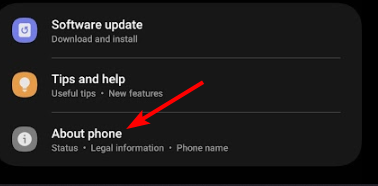
- აირჩიეთ პროგრამული უზრუნველყოფის ინფორმაცია.

- შეეხეთაშენების ნომერი7-ჯერ გასააქტიურებლად დეველოპერის რეჟიმი.
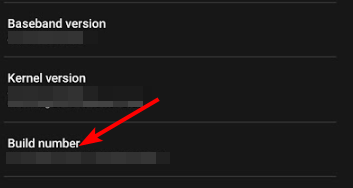
- დაბრუნდი Დეველოპერი პარამეტრები და ჩართეთ USB გამართვა.
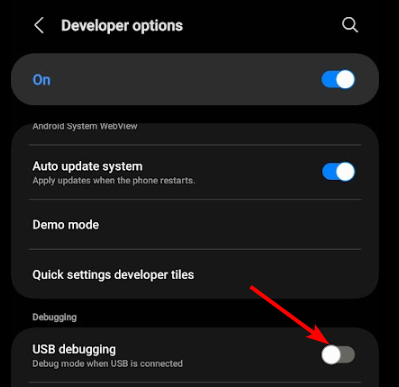
ეს პარამეტრი საშუალებას აძლევს თქვენს ტელეფონს დაუკავშირდეს კომპიუტერს და გადაიტანოს ფაილები USB კავშირის საშუალებით, განსაკუთრებით იმ შემთხვევებში, როდესაც Windows არ ცნობს თქვენს ტელეფონს. iPhone-ის მომხმარებლებმა უნდა განბლოკონ თავიანთი მოწყობილობები და სცადონ ხელახლა.
3. USB დრაივერების განახლება
- დაარტყი ფანჯრები გასაღები, ტიპი Მოწყობილობის მენეჯერი საძიებო ზოლში და დააწკაპუნეთ გახსენით.

- შემდეგი, დააწკაპუნეთ ხედი და დამალული ჩვენება მოწყობილობები.
- ორჯერ დააწკაპუნეთ უნივერსალური სერიული ავტობუსის კონტროლერები ამ კატეგორიის გაფართოებისთვის.
- დააწკაპუნეთ მარჯვენა ღილაკით თქვენს USB მოწყობილობაზე მისი ასარჩევად დრაივერის განახლება ვარიანტი.
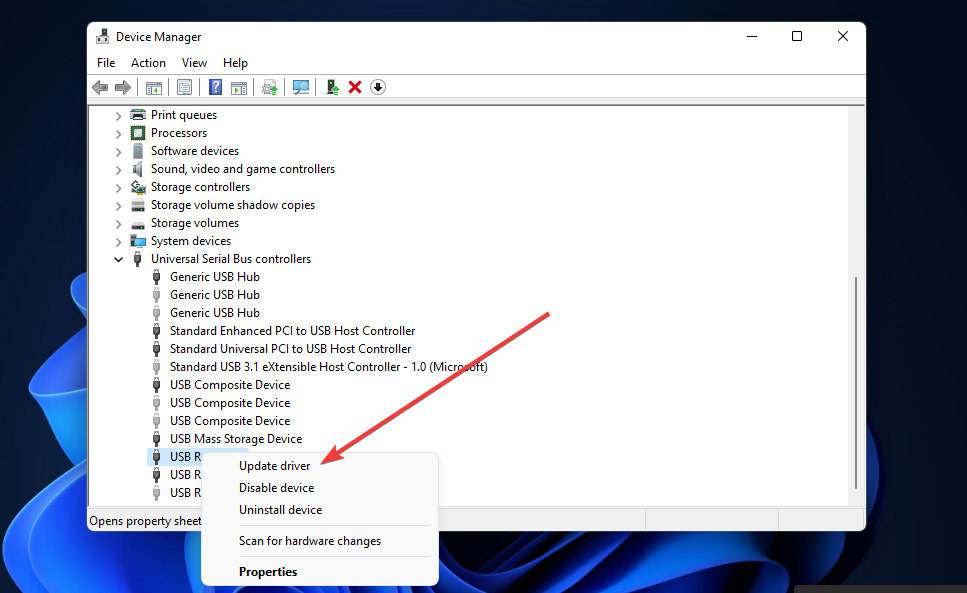
- აირჩიეთ ავტომატურად მოძებნეთ მძღოლები წელს დრაივერების განახლება ფანჯარა, რომელიც იხსნება.
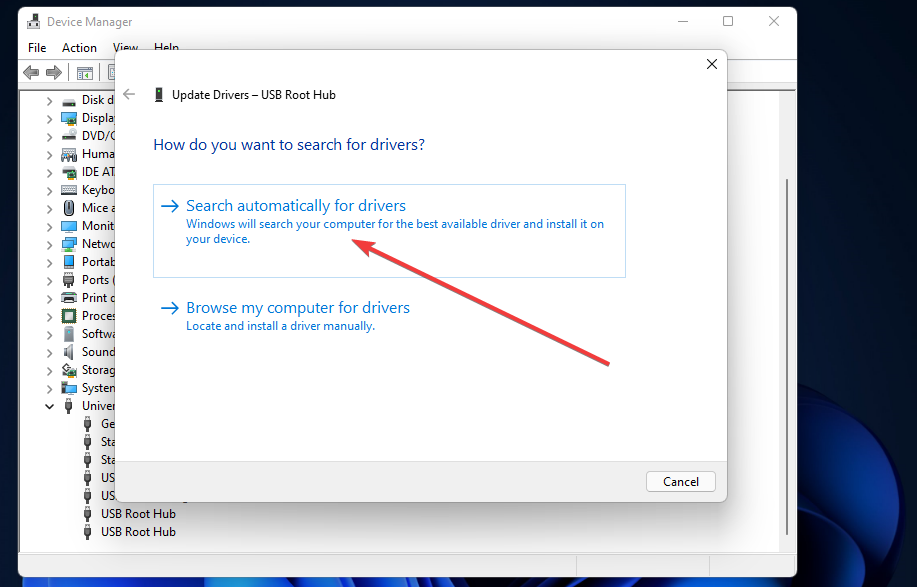
- გაიმეორეთ ნაბიჯები მეოთხე და მეხუთე ყველა ჩამოთვლილი USB Root Hub და Generic USB Hub კონტროლერის მოწყობილობებისთვის.
4. ხელახლა დააინსტალირეთ თქვენი USB დრაივერები
- ჩადეთ USB დისკი თქვენს სამუშაო მაგიდაზე ან ლეპტოპში.
- დაარტყი ფანჯრები გასაღები, ტიპი Მოწყობილობის მენეჯერი საძიებო ზოლში და დააწკაპუნეთ გახსენით.

- შემდეგი, დააწკაპუნეთ მაუსის მარჯვენა ღილაკით USB დისკზე, რომლის ასარჩევად უნდა დააფიქსიროთ მოწყობილობის დეინსტალაცია.
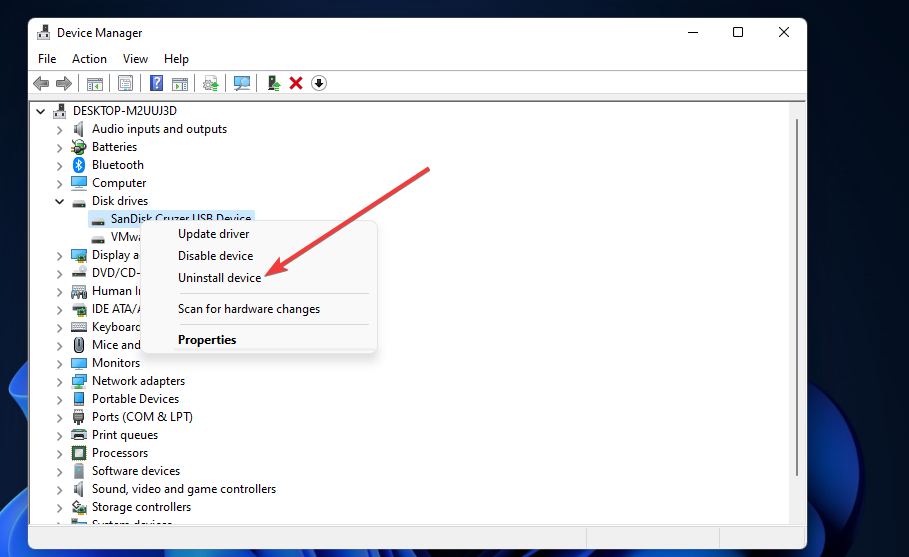
- დააწკაპუნეთ დეინსტალაცია ღილაკი დადასტურების ფანჯარაში, რომელიც იხსნება.
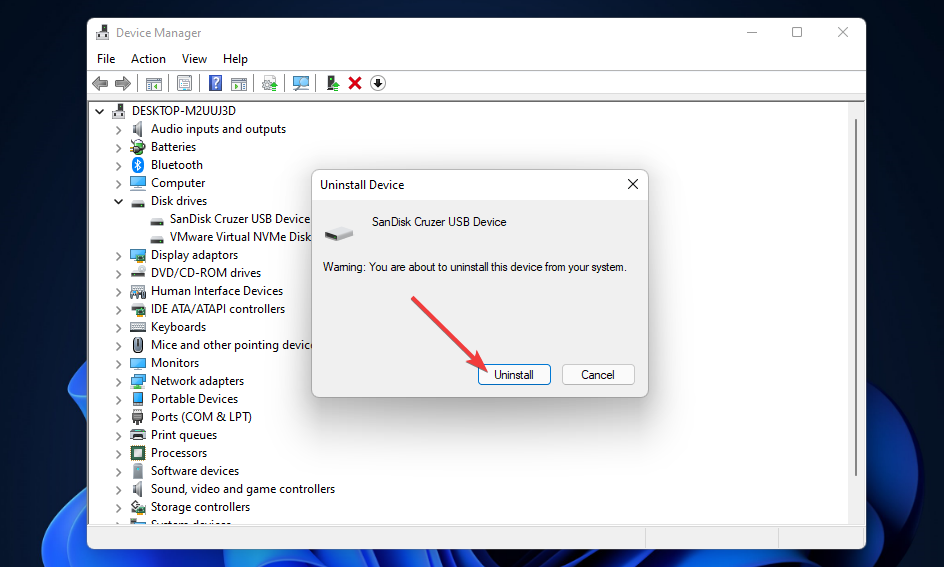
- ამის შემდეგ, გამორთეთ USB მოწყობილობა კომპიუტერიდან.
- დაელოდეთ დაახლოებით ერთი ან ორი წუთი, გადატვირთეთ კომპიუტერი და შემდეგ კვლავ შეაერთეთ USB დრაივი და ნახეთ თუ არა გთხოვთ, განაახლოთ თქვენი მოწყობილობის პარამეტრები მედია ფაილების მისაღებად შეცდომა გრძელდება.
- ფაილური სისტემის შეცდომის გამოსწორების 7 მარტივი გზა-2147163890
- როგორ დავაფიქსიროთ ავტორიზაციის წარუმატებელი შეცდომის კოდი 0 Roblox-ზე
5. ვირუსის შემოწმება
- დააჭირეთ ფანჯრები გასაღები, ძებნა Windows უსაფრთხოება, და დააწკაპუნეთ გახსენით.

- აირჩიეთ ვირუსებისა და საფრთხეებისგან დაცვა.

- შემდეგი, დააჭირეთ სწრაფი სკანირება ქვეშ მიმდინარე საფრთხეები.

- თუ რაიმე საფრთხეს ვერ იპოვით, გააგრძელეთ სრული სკანირება დაწკაპუნებით სკანირების პარამეტრები მხოლოდ ქვემოთ სწრაფი სკანირება.

- Დააკლიკეთ სრული სკანირება, მაშინ სკანირება ახლავე თქვენი კომპიუტერის ღრმა სკანირების შესასრულებლად.

- დაელოდეთ პროცესის დასრულებას და გადატვირთეთ სისტემა.
- ფაილური სისტემის შეცდომის გამოსწორების 7 მარტივი გზა-2147163890
- როგორ დავაფიქსიროთ ავტორიზაციის წარუმატებელი შეცდომის კოდი 0 Roblox-ზე
- Windows 10 იძენს Windows 11-ის არჩევით განახლების პოლიტიკის ფუნქციას
- შესწორება: თქვენი კავშირი არ არის პირადი შეცდომა Roblox-ზე
6. შეასრულეთ DISM და SFC სკანირება
- დაარტყი Საწყისი მენიუ ხატი, ტიპი სმდ საძიებო ზოლში და დააწკაპუნეთ Ადმინისტრატორის სახელით გაშვება.

- ჩაწერეთ შემდეგი ბრძანებები და დააჭირეთ შედი თითოეულის შემდეგ:
DISM.exe /Online /Cleanup-Image /Restorehealthsfc /scannow
7. გაუშვით CHKDSK ბრძანება თქვენი ტელეფონის SD ბარათზე
- ჩადეთ თქვენი SD ბარათი თქვენს კომპიუტერზე.
- დააწკაპუნეთ მარჯვენა ღილაკით დაწყება ღილაკი, აკრიფეთ სმდ და დააწკაპუნეთ Ადმინისტრატორის სახელით გაშვება გასახსნელად ბრძანების ხაზი.
- ჩაწერეთ შემდეგი ბრძანების სტრიქონი და დააჭირეთ Enter.
chkdsk D:/f/r/x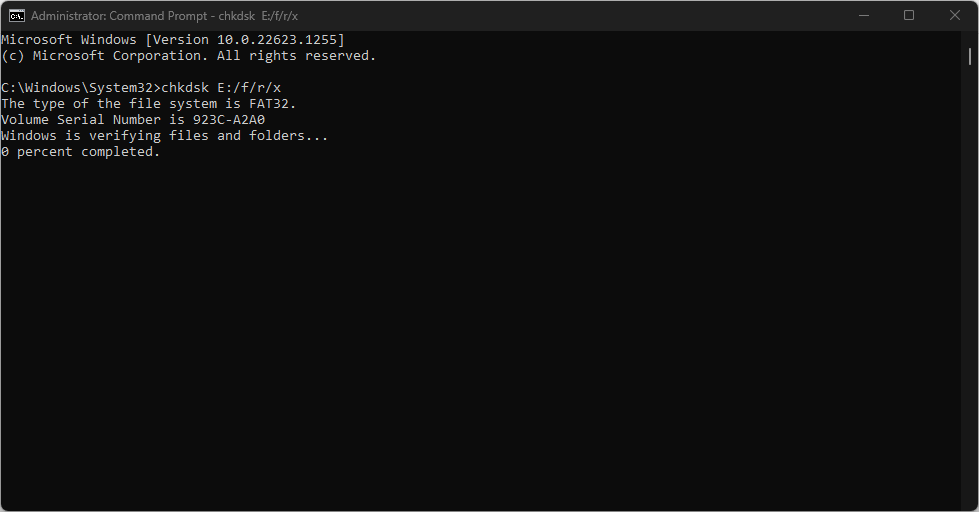
- Წერილი დ ეხება დისკის ასოს, რომლის შეკეთება გსურთ.
- დახურეთ Command Prompt და შეამოწმეთ პრობლემა შენარჩუნებულია თუ არა.
8. შეაკეთეთ თქვენი SD ბარათი
თუ თქვენი SD ბარათი დაზიანებულია ან აქვს მონაცემების დაზიანებული, თქვენ უნდა მოაგვაროთ ეს საკითხები, რათა შეხვიდეთ და გადაიტანოთ მისგან ნებისმიერი ფაილი.
შეგიძლიათ სცადოთ SD ბარათის შეკეთება და ხელახლა სცადეთ გადაცემა. თუ ის არ მუშაობს, შეიძლება დაგჭირდეთ მისი ფორმატირება. თუ თქვენ გაქვთ ფაილების სარეზერვო ასლი, შეგიძლიათ აღადგინოთ ისინი და ხელახლა სცადოთ გადაცემა.
9. თქვენი ტელეფონის SD ბარათის ფორმატირება
- დააჭირეთ ფანჯრები + ე გასაღები Windows-ის გასახსნელად ფაილების მკვლევარი.
- აირჩიეთ ეს კომპიუტერი, დააწკაპუნეთ მაუსის მარჯვენა ღილაკით SD ბარათის დისკი, და აირჩიეთ ფორმატი კონტექსტური მენიუდან.
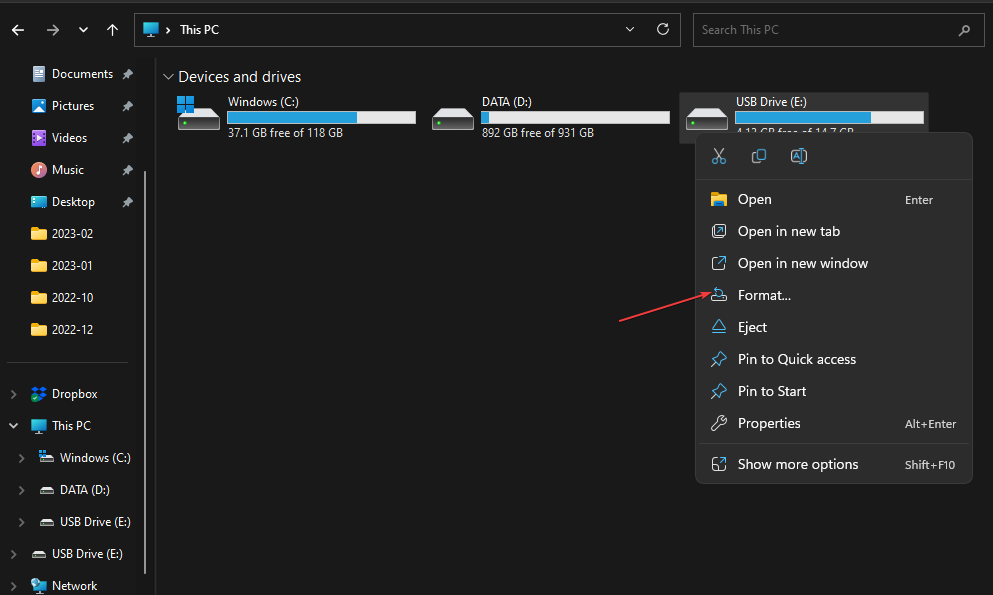
- აირჩიეთ ფაილური სისტემა NTFS ან FAT32 32 GB ბარათისთვისს და exFAT 64 GB და დააწკაპუნეთ დაწყება.
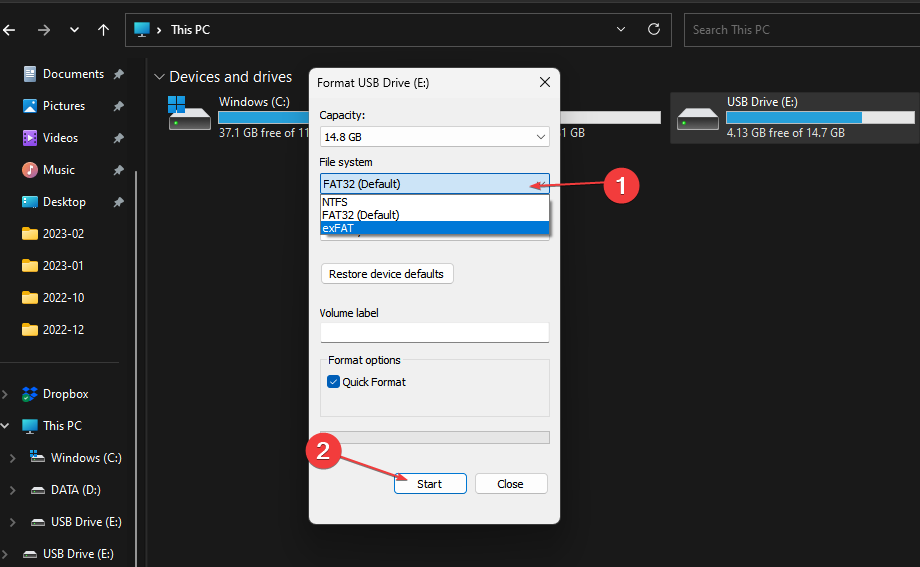
თუ SD ბარათი დაზიანებულია, გირჩევთ გამოიყენოთ პროგრამული უზრუნველყოფა დაზიანებული SD ბარათების ფორმატირებისთვის დისკის უკეთესი მართვისთვის.
10. შეასრულეთ სისტემის აღდგენა
- დააჭირეთ ფანჯრები გასაღები, ტიპი Მართვის პანელი, და დააწკაპუნეთ გახსენით.

- აირჩიეთ დიდი ხატები როგორც ნახვა მიერ და დააწკაპუნეთ აღდგენა.

- დააწკაპუნეთ გახსენით სისტემის აღდგენა.

- აირჩიეთ აირჩიეთ აღდგენის სხვა წერტილი და დააწკაპუნეთ შემდეგი.

- ახლა აირჩიეთ აღდგენის წერტილი და დააწკაპუნეთ შემდეგი.

- დააწკაპუნეთ დასრულება წინა პარამეტრების აღსადგენად და Windows გადაიტვირთება.

სისტემის აღდგენა დაგეხმარებათ დააბრუნოთ თქვენი კომპიუტერი ძველ დროში, როდესაც ყველაფერი კარგად მუშაობდა. თუ იყო რაიმე კონფიგურაციის პარამეტრი, შეიძლება არ იცოდეთ, რომ ეს იწვევს გთხოვთ, განაახლოთ თქვენი მოწყობილობის პარამეტრები მედია ფაილების მისაღებად შეცდომა, ეს უნდა გამოსწორდეს.
რჩევები თქვენს ტელეფონსა და კომპიუტერს შორის ფაილის წარმატებული გადაცემის უზრუნველსაყოფად
- გამოიყენეთ სერტიფიცირებული კაბელი, დარწმუნდით, რომ ორივე მოწყობილობას აქვს Android ან iOS ოპერაციული სისტემის იგივე ვერსია, რომელიც თავსებადია თქვენს კომპიუტერთან და არის განახლებული.
- დარწმუნდით, რომ საკმარისი ადგილია დანიშნულების მოწყობილობაზე ყველა თქვენი ფაილისთვის გადაცემამდე.
- დარწმუნდით, რომ ფაილის ტიპი მხარდაჭერილია ორივე მოწყობილობის მიერ.
- მოერიდეთ დიდი ფაილის ან ძალიან ბევრი ფაილის ერთდროულად გადაცემას, რადგან ამან შეიძლება პროცესი შეანელოს. თუმცა, ყოველთვის შეგიძლიათ დააჩქარეთ თქვენი ფაილის გადაცემა.
ტელეფონსა და კომპიუტერს შორის ფაილების გადაცემისას ერთ-ერთი ყველაზე მნიშვნელოვანი რამ, რაც გასათვალისწინებელია, არის კავშირის ტიპი, რომელსაც იყენებთ. ზოგიერთი მეთოდი უკეთესად შეეფერება ფაილის გარკვეულ ტიპებს, ზოგი კი უფრო საიმედოა, ვიდრე სხვები.
და ბოლოს, განიხილეთ ფოტოების, ვიდეოების და სხვა მედიის უსადენო გადაცემა თქვენი ტელეფონიდან თქვენს კომპიუტერში სადენიანი USB კავშირის ნაცვლად. უბრალოდ დარწმუნდით, რომ ორივე მოწყობილობა ერთსა და იმავე Wi-Fi ქსელშია. Ასევე შეგიძლიათ გამოიყენეთ მესამე მხარის პროგრამული უზრუნველყოფა ფაილების გადასატანად.
ეს არის ყველაფერი, რაც გვქონდა ამ სტატიისთვის, მაგრამ თუ თქვენ გაქვთ სხვა მეთოდი, რომელიც მიმართეთ იმავე შეცდომის გამო, მაგრამ არ არის ჩვენი სიიდან, ჩამოგვიყვანეთ ხაზი ქვემოთ.


